Facebook Ads: Massimizzare le conversioni con le audience lookalike
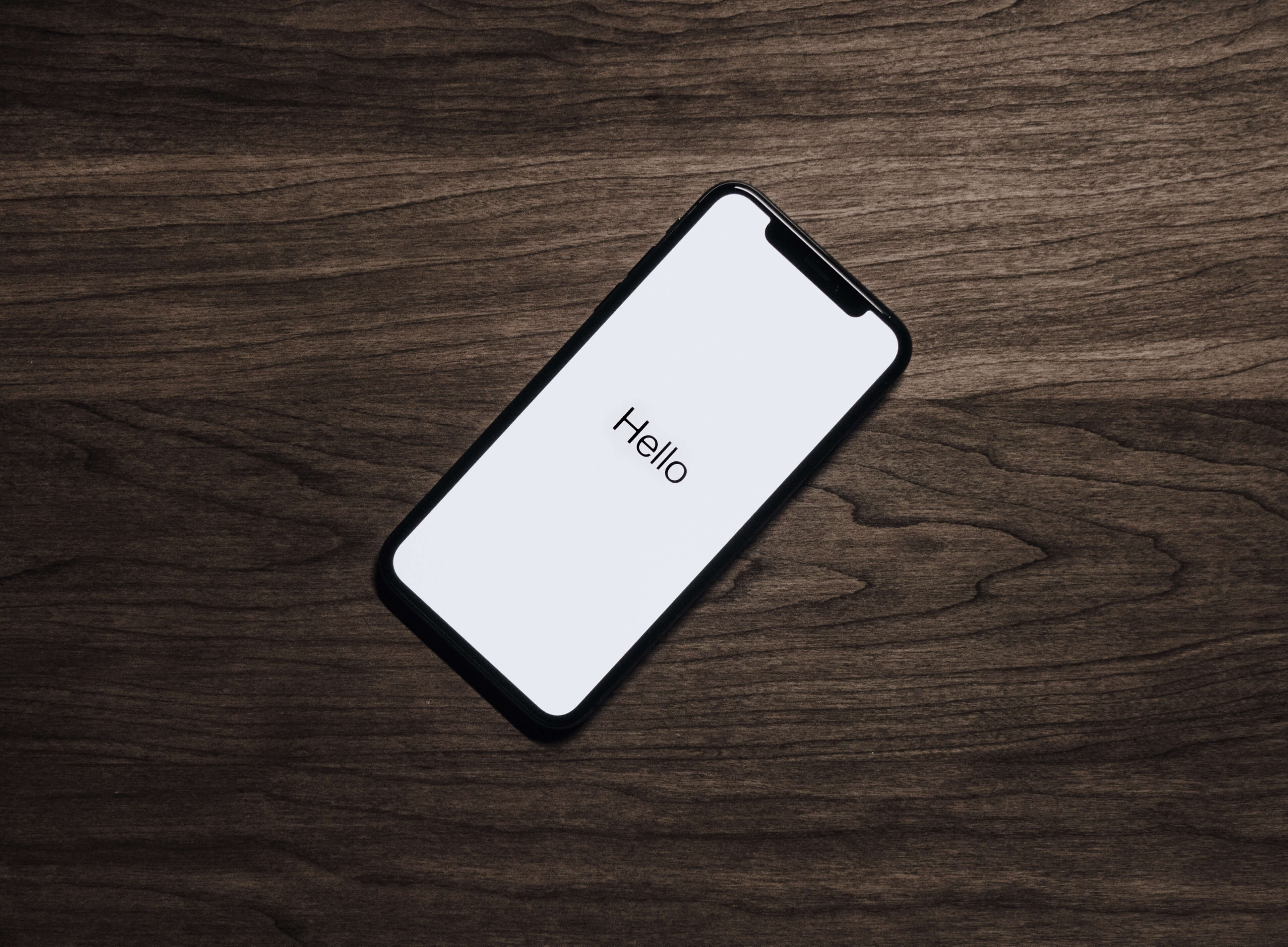

Se siete un sito di e-commerce o un'altra impresa Business to Consumer, non potete permettervi di non fare pubblicità su Facebook: La piattaforma di social media ha guidato il 60% delle sessioni di social shopping nel 2013.
Purtroppo, Facebook è una piattaforma pubblicitaria poco apprezzata. Con così tanti tipi di annunci e opzioni di targeting, può essere difficile sapere da dove cominciare e, a causa dell'elevato numero di impressioni che gli annunci riceveranno in un breve lasso di tempo, gli errori possono essere costosi.
Esiste tuttavia un tipo di annuncio che non è conosciuto da un numero sufficiente di marketer, ma che è molto facile da usare e converte molto bene: Gli annunci personalizzati e per pubblici affini.
Le campagne Lookalike 9 volte su 10 avranno un CTR (tasso di click-through) più alto - questo è enorme per la pubblicità su Facebook, considerando che un buon tasso di click-through per gli annunci sulla barra destra è di circa lo 0,04%!
Cosa sono i pubblici personalizzati e i pubblici lookalike?
È possibile caricare su Facebook un elenco di clienti, iscritti o utenti. Facebook incrocia le e-mail fornite con il suo database e crea un pubblico personalizzato composto dalle persone della vostra lista che hanno utilizzato la stessa e-mail per iscriversi a un account Facebook. È quindi possibile indirizzare le inserzioni pubblicitarie solo a questo gruppo. I dati dei clienti vengono pre-analizzati prima del caricamento e non sono quindi mai visibili a Facebook. Permettono solo di indirizzare il pubblico. Una volta caricati, non è possibile vedere chi fa parte del pubblico.
Ancora meglio, potete generare una cosa chiamata Lookalike Audience dai vostri Custom Audiences. Facebook esaminerà tutti i dati del profilo delle persone che fanno parte del pubblico personalizzato e creerà un nuovo elenco di utenti di Facebook che condividono interessi e dati demografici simili. Si tratta di un'enorme scorciatoia e di una "opzione sicura" quando si tratta di ottimizzare il targeting delle campagne. I lookalike sono generalmente il tipo di targeting più performante in tutte le campagne che abbiamo condotto.
Siete pronti per iniziare? Seguite questa guida passo passo! Utilizzeremo l'esempio delle campagne di successo per i libri personalizzati per bambini che abbiamo realizzato per i nostri amici di Lost My Name. Abbiamo anche incluso molti consigli avanzati per gli utenti esperti di Facebook!
È necessario prepararsi in anticipo:
- Accesso agli elenchi dei clienti (indirizzi e-mail o numeri di telefono). Di solito si tratta di un sistema CRM come MailChimp o di un sistema di e-commerce come Shopify.
- Per monitorare i risultati delle inserzioni, è necessario creare e installare pixel di conversione Facebook separati su ogni pagina web di cui si desidera monitorare i risultati. Ad esempio, se volete tracciare i checkout di un e-commerce, potete installare i pixel di conversione per quando un cliente inserisce un articolo nel carrello e completa il processo di checkout.
- Diverse immagini, titoli e testi degli annunci che si desidera testare - almeno 3 di ciascuno, il che significa che creeremo 9 annunci per campagna.
Fase 1: Creazione di pubblici personalizzati e lookalike
(1) Accedere a www.facebook.com/ads e fare clic su Power Editor nella colonna di sinistra.
(2 ) Nella colonna di sinistra, aprire il menu a discesa e selezionare Audiences.
(3) Fare clic su Crea pubblico e selezionare Pubblico personalizzato
Selezionare la fonte e seguire i passaggi. Se si sceglie di caricare il proprio elenco, compilare il modulo visualizzato e caricare il file CSV con gli indirizzi e-mail. Non sono necessarie altre informazioni o colonne nel file.
Facebook ora farà un controllo incrociato tra il vostro elenco di clienti o abbonati e il proprio database. Questa operazione dovrebbe richiedere circa un'ora. Una volta completato questo processo, il pubblico personalizzato apparirà nell'elenco dei pubblici insieme al numero di persone che ne fanno parte.
(4) Per creare un pubblico simile, selezionare il pubblico personalizzato dall'elenco nella scheda Pubblico e premere il pulsante "Crea pubblico simile" in basso.
È possibile specificare da quale Paese proviene il pubblico Lookalike.
Nota: Facebook genererà un pubblico Lookalike per diversi Paesi solo se l'elenco del pubblico personalizzato include almeno 100 persone del Paese per il quale si desidera un pubblico Lookalike.
Facebook sceglierà il primo 1% di persone simili se si ottimizza per la "somiglianza" e il primo 5% se si ottimizza per la "portata". Noi abbiamo sempre scelto di ottimizzare per la somiglianza, anche se è possibile sperimentare entrambe le opzioni, soprattutto se si vuole generare un gruppo numeroso. Come potete vedere, un pubblico di sosia includerà molte più persone della vostra lista e-mail originale!
La comparsa del pubblico Lookalike può richiedere 24 ore o più. Nel frattempo potete redigere i vostri annunci!
(5) Invece di caricare manualmente i CSV su Facebook, potete utilizzare lo strumento di Driftrock per il pubblico automatico, Audiences. Si collega direttamente al vostro CRM/negozio e sincronizza le liste dei clienti con le Custom Audiences di Facebook ogni 3 ore - iscrivetevi !
Fase 2: Creare le campagne e le inserzioni pubblicitarie
(1) Se utilizzate Facebook Power Editor per gestire le vostre inserzioni, fate innanzitutto clic sul pulsante di download in alto. Quando si utilizza Power Editor, è necessario scaricare le campagne all'inizio e caricare tutto ciò che è stato creato prima che possa essere attivato.
(2 ) Fare clic su "Crea campagna" e compilare i dettagli di base. Assicuratevi di dare alla vostra campagna un nome che la renda facilmente riconoscibile e distinguibile dalle altre!
Suggerimento: come potete vedere, abbiamo scelto un arco temporale piuttosto ristretto per le nostre campagne. Se il vostro sito web o prodotto ha una pagina Facebook, un ottimo modo per restringere l'arco temporale e aumentare le percentuali di clic è controllare gli orari in cui i vostri fan sono online nella scheda "post" dei vostri Facebook Insights.
(3) Ora è il momento di creare le inserzioni! Per prima cosa, è necessario scegliere l'obiettivo dell'inserzione, in modo che Facebook possa tracciare i risultati in modo corretto.
Dato che stiamo commercializzando un libro per bambini, abbiamo scelto le conversioni di siti web, anche se è possibile creare annunci con obiettivi diversi. Ad esempio, se il vostro pubblico personalizzato è un elenco di iscritti alle e-mail di un blog, potreste volere che l'obiettivo della campagna lookalike sia un maggior numero di "mi piace" per la vostra pagina Facebook.
(4) Assicuratevi di aver abilitato il monitoraggio delle conversioni dei pixel di Facebook che avete installato in precedenza!
È inoltre possibile aggiungere tag UTM per tracciare i propri annunci in strumenti di analisi come Google Analytics e Mixpanel.
Nota: Facebook attribuisce le conversioni in modo diverso da altri strumenti di analisi, per cui è sempre una buona idea includerle entrambe. Il modello di attribuzione predefinito di Facebook misura sia le conversioni immediate al momento del clic sull'inserzione, sia le conversioni che si verificano se un utente che ha cliccato sull'inserzione effettua un acquisto sul vostro sito web entro 28 giorni.
(5) Create il vostro annuncio! Se, come noi, state creando annunci sul News Feed, potete scegliere di promuovere un post esistente o di creare un "nuovo post non pubblicato", che verrà visualizzato solo da coloro a cui fate la pubblicità.
Sulla destra apparirà un'anteprima della bozza. Attualmente non è possibile modificare le bozze, quindi cercate di pianificare i vostri contenuti in anticipo!
Suggerimento: se la campagna va bene e si vuole ripeterla, è meglio duplicare la campagna e gli annunci al suo interno piuttosto che creare tutto da zero. Non solo risparmierete tempo, ma gli annunci "ricorderanno" il coinvolgimento che hanno generato!
(6) Selezionare la posizione in cui si desidera che l'annuncio venga visualizzato. Assicuratevi di selezionare "News Feed" solo se avete creato un annuncio di pagina, in modo che il vostro annuncio non appaia nella barra di destra con solo le prime parole del testo dell'annuncio di pagina.
(7) Indirizzate il vostro pubblico personalizzato o lookalike! Nella scheda "Pubblico", selezionate "Avanzate". Quando iniziate a digitare, Facebook vi darà un elenco a discesa di pubblici che potete includere. Quando si punta a un pubblico di sosia per trovare nuovi clienti, assicurarsi di escludere il pubblico personalizzato di clienti esistenti!
(9) Nella scheda "Ottimizzazione e prezzi", scegliete come pagare le inserzioni. La regola generale per le inserzioni di Facebook è quella di pagare per 1000 impressioni (CPM) per far arrivare le inserzioni al maggior numero di persone possibile. Noi abbiamo iniziato con l'offerta predefinita, per poi scegliere un'offerta massima basata sulla media delle inserzioni con buone prestazioni in una fase successiva.
(10) Una volta terminata la creazione delle inserzioni, premete il pulsante "Carica"! Facebook dovrà approvare le inserzioni prima che vengano pubblicate, quindi è necessario crearle per tempo.
Fase 3: Esaminare le prestazioni degli annunci e ottimizzarli!
Il lavoro non si ferma qui! Le prime campagne dovrebbero avere un budget piuttosto ridotto, in modo da capire cosa funziona e cosa no prima di aumentare il livello. Dopo ogni campagna, è necessario esaminare le sue prestazioni e trovare idee su cosa ottimizzare in futuro. Se le vostre campagne non hanno un alto tasso di clic e di conversione, sprecherete molto denaro per mostrare i vostri annunci a persone che non sono interessate!
(1) Nella gestione degli annunci, fare clic sulla campagna per visualizzare i risultati. Abbiamo scoperto che la colonna "conversioni del sito web" non corrisponde ai nostri pixel di tracciamento, quindi facciamo clic su "seleziona rapporto completo" per visualizzare tutti i dati.
(2) Fare clic su "modifica colonne" per aggiungere ulteriori informazioni al report. A noi piace aggiungere "pubblicità" nella scheda "conversioni" sotto "aggregazione dei dati", così come "età e sesso" sotto "disaggregazione dei dati".
È quindi possibile ordinare le tabelle in base al numero di conversioni (nel nostro caso di check-out) e osservare i dati demografici di coloro che hanno acquistato o si sono abbonati. Le donne di età superiore ai 30 anni sono state le più propense ad acquistare i libri di Lost my name. La prossima volta che creerete i vostri annunci, potrete restringere il vostro targeting nella scheda "Audiences"!
Questo piccolo trucco ha quasi raddoppiato il nostro tasso di clic!
Per trovare ispirazione e consigli su come gestire campagne di lead generation di successo sui social media, consultate la nostra guida gratuita qui sotto.
Ora tocca a voi!
Per saperne di più su Driftrock Facebook Custom Audience sync.




